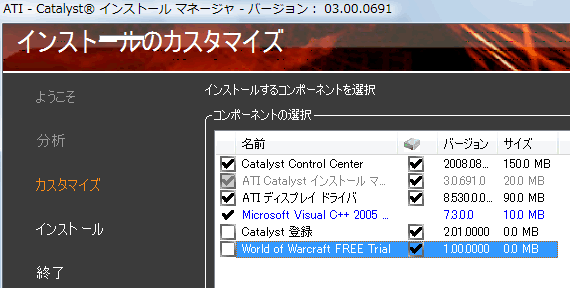ATI Radeonでディスプレイドライバーのインストールに失敗する場合
概要
Catalyst Software SuiteまたはDisplay Driverのインストールで失敗し、ログで「ドライバーのインストール:INFファイルが見つかりませんでした。」と表示される。
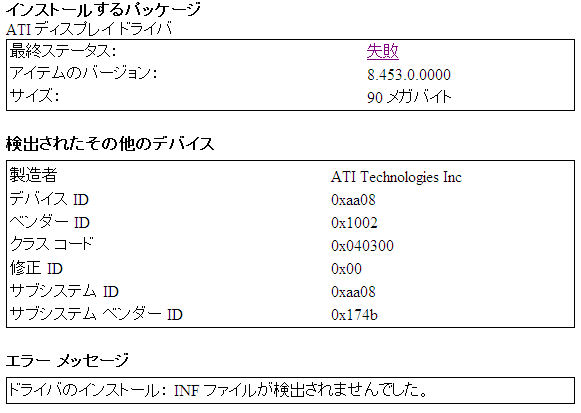
RadeonのDisplay Driver(ATIディスプレイドライバ)のインストールに失敗する場合、こちらの方法をお試しください。
デバイスマネージャ
コントロールパネルからデバイスマネージャを起動します。
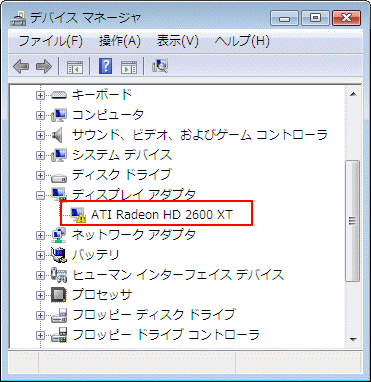
ディスプレイアダプタに!マークが付いていると、そこに問題があることを表しています。
右クリックしてプロパティを表示して、ドライバタグを表示します。
ドライバの更新を開きます。

コンピュータを参照してドライバソフトウェアを検索します(R)を開きます。
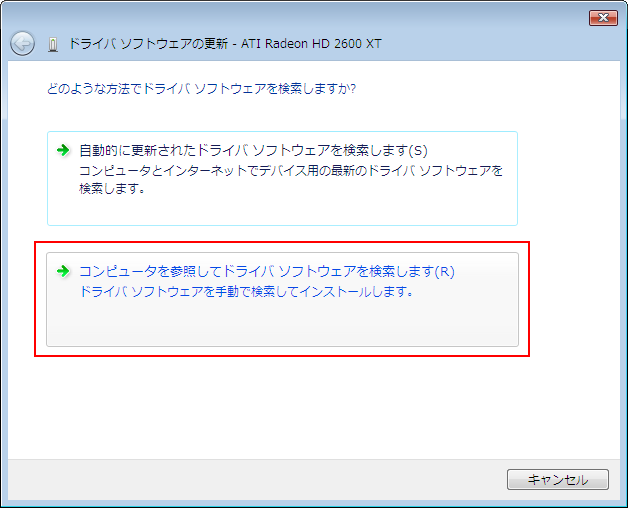
参照ボタンを押して、C:ATIフォルダを選択するか、直接「C:\ATI」と入力します。
サブフォルダも検索する(I)を有効にします。
最新のドライバで問題がある場合はサブフォルダの自動検索ではなく、過去のバージョンのディスプレイドライバが格納されているフォルダを、参照ボタンでC:\ATI\以下を直接指定します。
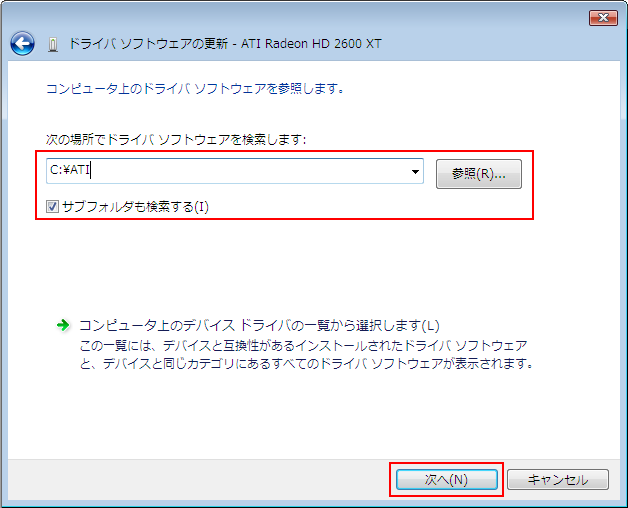
インストール後、!マークが消えていれば正常です。

CCCが起動しない場合
コントロールパネルのプログラムと機能(XPの場合はプログラムの追加と削除)で、ATI Catalyst Install Managerから修復を実行します。再起動後にATIのアイコンがタスクトレイに表示されれば正常です。
クリーンな状態でドライバの再インストール
GeForceからRadeonに交換した場合には、通常のアンインストールでは削除されないシステムファイルが悪影響を及ぼす場合があります。
Catalystのインストール時に一緒にインストールされるFREE Games(Free Trayal、Stereme等)が悪影響を及ぼしている場合があります。インストール時に「高速」ではなく、「カスタム」を使うことで選択が可能です。また、Catalystのアンインストールで、不要な機能のみ削除することもできます。